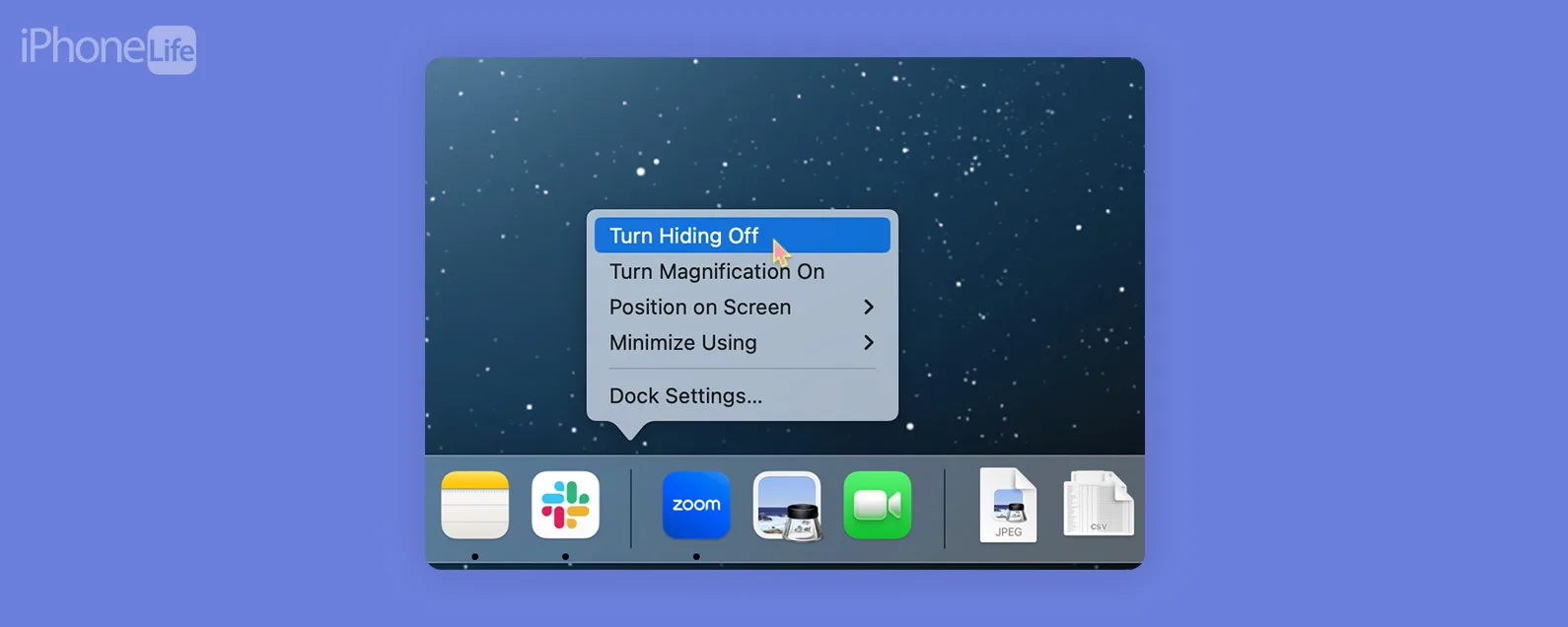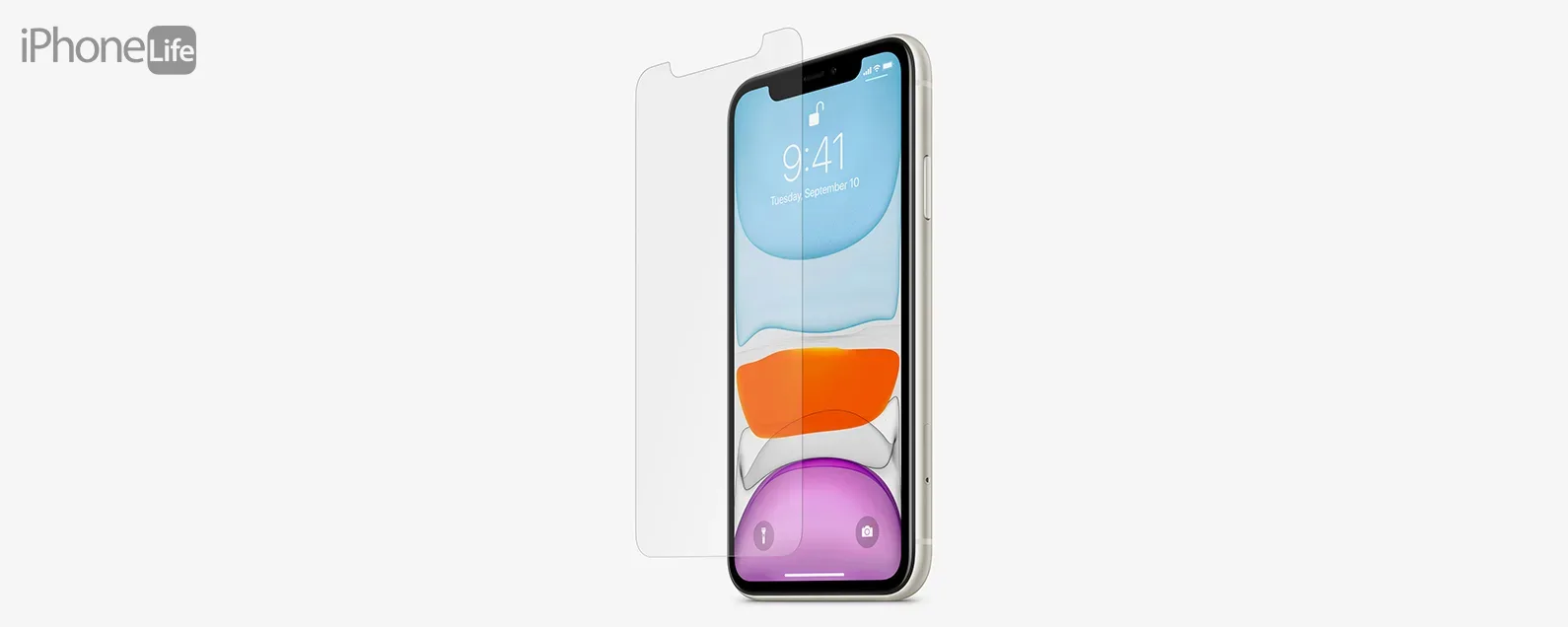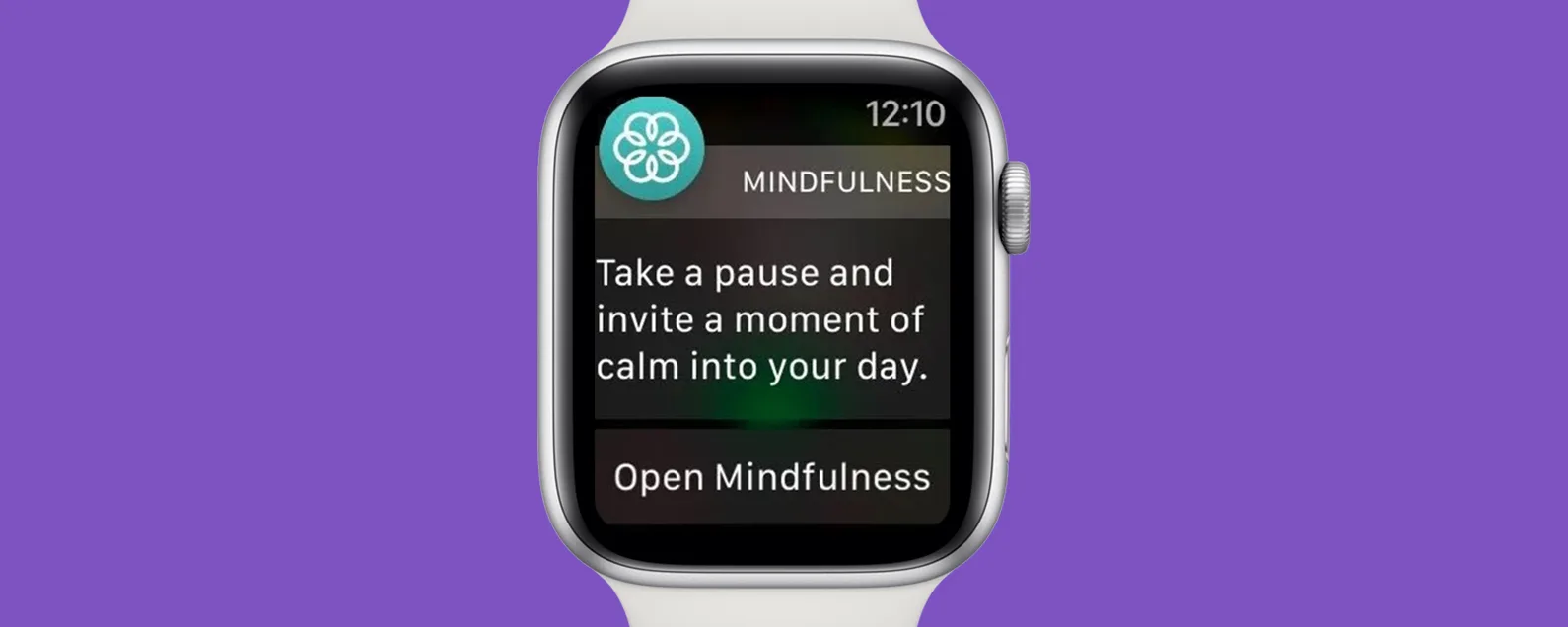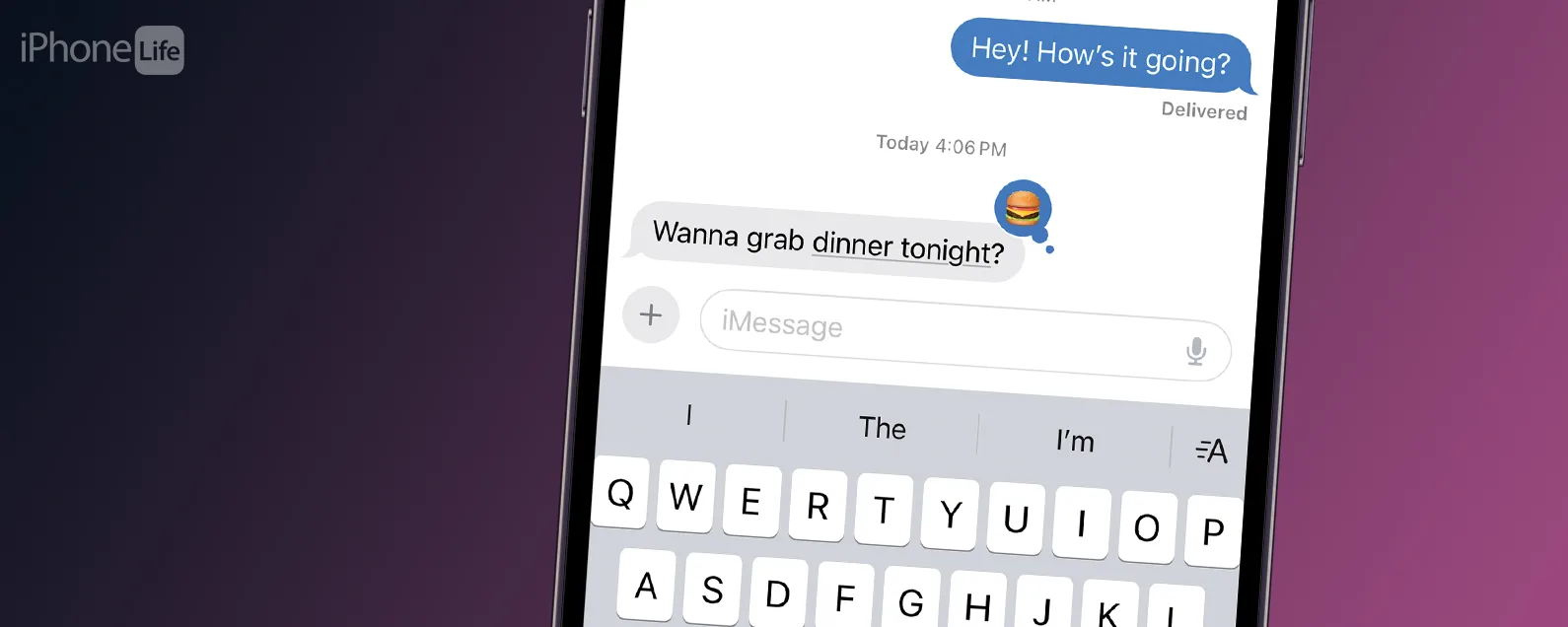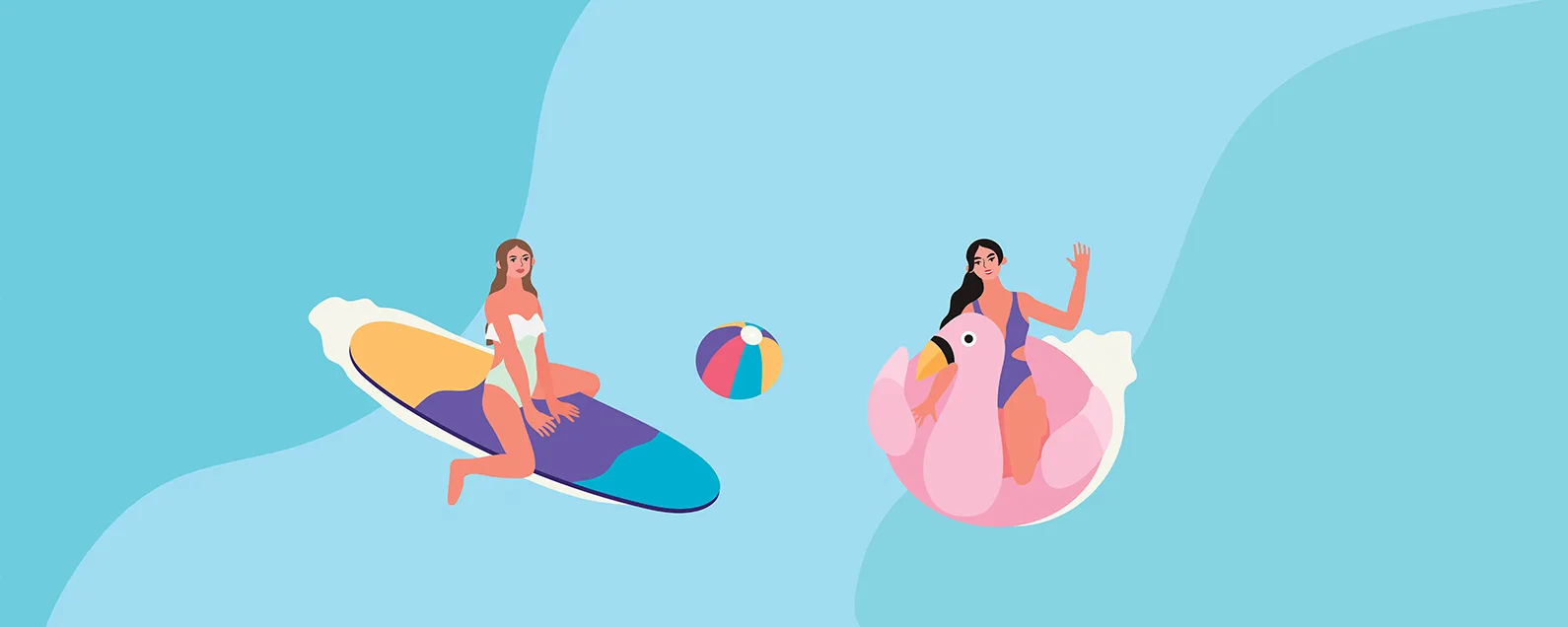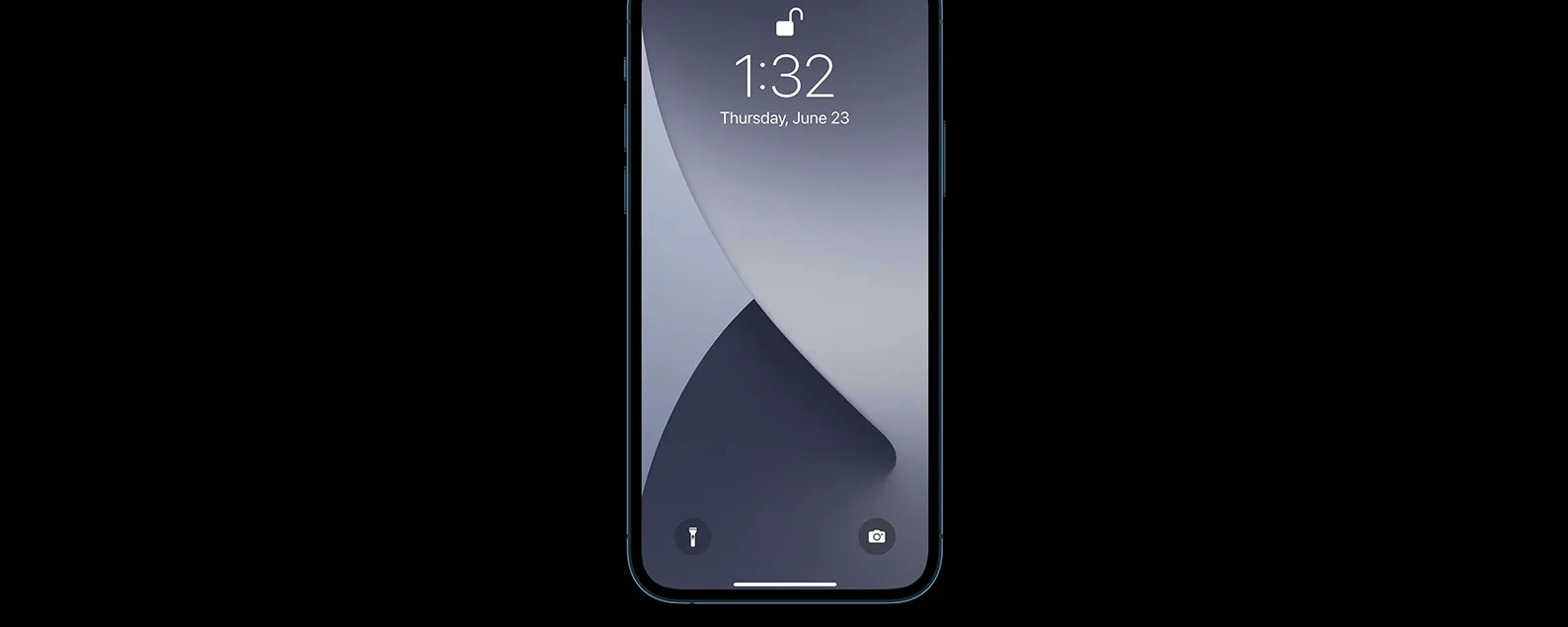經過莉安·海斯 更新於 09/28/2021
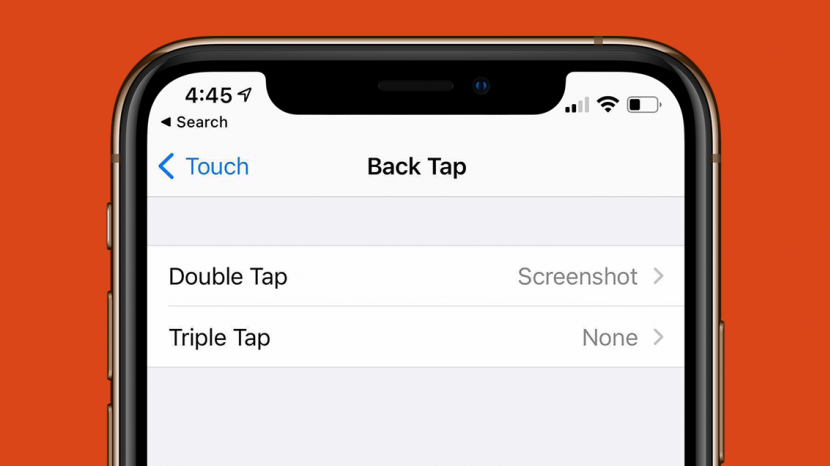
我每天都會在 iPhone 上進行多次螢幕截圖,因此我很高興 Apple 推出了一種新的螢幕截圖方式。 Apple 推出的 iOS 14 新功能之一是後點擊,一組快捷鍵,允許 iPhone 用戶雙擊或三次點擊手機背面來執行各種任務。背部點擊是一個很棒的iPhone 輔助使用該功能適合行動不便或視力有限的人,但只需在 iPhone 背面輕按幾下即可截取螢幕截圖,這對每個人來說都很方便。讓我們了解如何使用 Back Tap 在 iPhone 上截取螢幕截圖。 Back Tap 適用於 iPhone 8 及更新機型,包括 iPhone X、iPhone XR、iPhone 11、11 Pro 和新款 iPhone 12 系列。
有關的:如何透過「後退」開啟和關閉 iPhone 手電筒(iOS 14 新增功能)
如何選擇螢幕截圖後退功能並在 iPhone 上通過後退截圖
此時,您只能透過 Back Tap 選擇兩個捷徑來啟用;一種是雙擊,一種是三次水龍頭。您可以從提供的清單中選擇這兩個快捷方式或建立快捷方式在快捷方式應用程式中。我們編寫了一些有關如何在 iPhone 上截取螢幕截圖的提示,包括如何在任何 iPhone 上截取螢幕截圖, 和如何使用 Siri 截圖。有關如何使用 iPhone 功能(包括 Apple 的功能)的更多教學課程輔助功能,查看我們的免費每日提示。現在,讓我們回顧一下使用「後退」截取螢幕截圖的新方法。開始:

發現 iPhone 的隱藏功能
獲取每日提示(帶有螢幕截圖和清晰的說明),以便您每天只需一分鐘即可掌握您的 iPhone。
- 打開設定應用程式。
- 輕敲無障礙。


- 輕敲觸碰。
- 輕敲後點擊在頁面底部。


- 輕敲按兩下或者三連擊。
- 輕敲螢幕截圖在下面快速方式。


現在,您的螢幕截圖捷徑已與「雙擊」或「三次點擊」配對,無論您選擇哪一個。
現在,您可以雙擊 iPhone 背面來截取螢幕截圖。
每天一分鐘掌握你的 iPhone:在這裡註冊將我們的免費每日提示直接發送到您的收件匣。
主題
特色產品
如果您有未償還的信用卡債務,獲得新的 0% 年利率信用卡可以幫助您緩解還清餘額時的壓力。我們的信用卡專家確定了頂級信用卡,對於想要償還債務而不是增加債務的人來說是完美的!點擊查看所有炒作的內容。
現在,您可以免費試用 Informant 5,透過使用任務和註釋管理專案、在所有裝置之間同步日曆、享受使用者友好的 30 天日曆視圖等等,體驗生產力的提升。 Informant 5 具有 SmartBar 導航功能,這使得使用和掌握此日曆應用程式變得更加容易。另外,借助深色模式,您幾乎可以在任何地方使用它。借助深色背景,您可以在任何地方(甚至是電影院)檢查任務並安排日程。升級到 iOS 上最好的日曆應用程式和任務管理器!秉持著「辭舊迎新」的精神線人5。